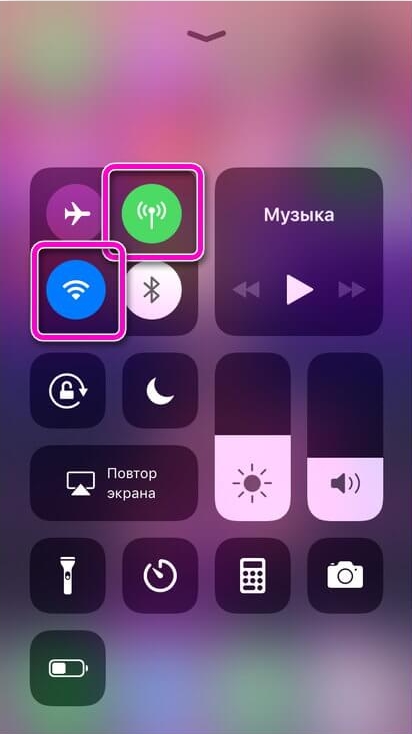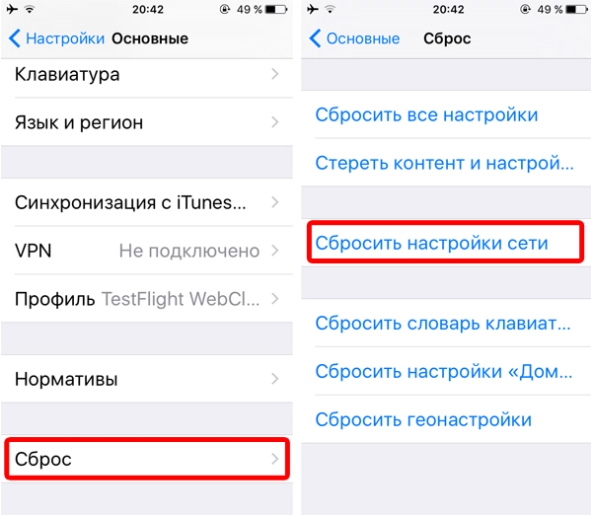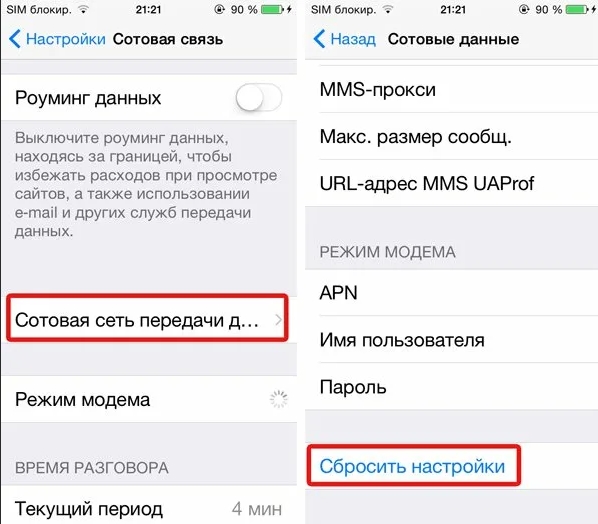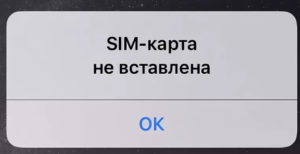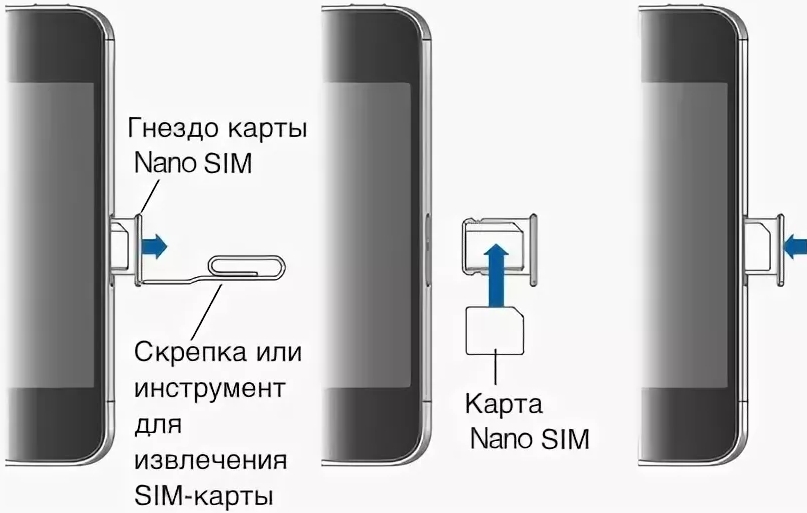- Проблемы с подключением к мобильному интернету на iPhone
- Причины возникновения проблем
- Проверка соединения
- Перезагрузка сети
- Настройка соединения
- Проблемы с интернетом Билайн
- Системные сбои
- Аппаратные неисправности
- Почему не работает интернет на iPhone: причины и решения
- Первые действия
- Сброс настроек APN
- Sim-карта не вставлена
- Причины плохого интернета
- Сообщения «Нет сети» или «Поиск» на iPhone или iPad
- Проверка зоны покрытия
- Перезапуск iPhone или iPad
- Проверка наличия обновлений настроек оператора
- Извлечение SIM-карты
- Сброс настроек сети.
- Обновление iPhone или iPad
- Обращение к оператору связи
- Дополнительная помощь
Проблемы с подключением к мобильному интернету на iPhone
Если у вас не работает мобильный интернет на Айфоне, постоянно приходится искать открытую точку Wi-Fi, чтобы подключиться к интернету. Приятного в этой ситуации мало, поэтому при возникновении каких-либо неполадок необходимо как можно скорее определить источник проблемы и постараться его устранить.
Причины возникновения проблем
Прежде чем приступать к устранению неполадок, нужно определить, почему на Айфоне не работает мобильный интернет. Понять точную причину сразу бывает сложно, поэтому приходится идти методом исключения. Среди возможных причин:
- неверные параметры связи;
- программный сбой iOS;
- отсутствие покрытия сети;
- проблемы на стороне мобильного оператора;
- неполадки в работе модуля связи;
- повреждение SIM-карты.
Ещё одна причина, из-за которой не работает мобильный интернет на Айфоне — израсходование трафика и нехватка денег на балансе для подключения дополнительного пакета. Прежде чем сетовать на другие факторы, необходимо убедиться в том, что у вас нет никаких проблем с трафиком и деньгами.
Проверка соединения
Первым делом убедитесь в том, что мобильный интернет включен. Для этого:
- Откройте настройки iOS.
- Зайдите в раздел «Сотовая связь».
- Переведите ползунок «Сотовые данные» в положение «Включен», если он был выключенным.
Управлять передачей сотовых данных можно также через Центр управления. Если значок серый — значит, соединения нет. Нажмите на него, чтобы включить мобильный интернет.
Кроме того, убедитесь в том, что на смартфоне отключен авиарежим. При его активации на устройстве перестают работать все модули связи, поэтому нельзя пользоваться ни звонками, ни сообщениями, ни мобильным интернетом.
Перезагрузка сети
Если причиной неполадки стал сбой в работе системы, устранить его поможет сброс сетевых настроек. Он удобен тем, что при его выполнении с телефона не удаляются пользовательские файлы и настройки, то есть нет нужны делать резервную копию iOS. Единственное, что придётся настроить после сброса заново — параметры APN для подключения мобильного интернета.
Чтобы сбросить настройки сети:
- Откройте настройки iOS.
- Перейдите в раздел «Основные».
- Выберите «Сброс».
- Нажмите «Сбросить настройки сети».
После завершения процедуры сброса проблемы с работой интернета должны быть устранены. Однако мобильная сеть не будет работать, пока вы заново не добавите данные APN.
Настройка соединения
Обычно конфигурация соединения добавляется в телефон при первом включении. Если вы сбросили настройки сети, придётся заказывать данные APN у оператора заново или прописывать их в настройках вручную.
Проблемы с интернетом Билайн
Если после сброса настроек сети не работает мобильный интернет от Билайн на Айфоне, выполните следующие действия:
- Откройте настройки.
- Перейдите в раздел «Сотовые данные».
- Зайдите в «Параметры сотовых данных».
- Нажмите «Настройки APN».
Параметры APN у каждого оператора свои. Посмотреть их можно на официальном сайте сотового провайдера. Для Билайна нужно ввести следующие настройки:
- APN — internet.beeline.ru.
- Имя пользователя и пароль — beeline.
У других операторов отличий не так много. Например, на МТС используется APN internet.mts.ru с именем пользователя и паролем mts. Кроме того, при появлении проблем с мобильным интернетом можно позвонить в службу поддержки оператора — для абонентов Билайн она работает по номеру 0611. В службе поддержки можно заказать настройки мобильного интернета, которые придут в конфигурационном сообщении.
Системные сбои
Важно, чтобы в настройках был выбран правильный оператор, иначе iPhone не будет получать сигнал. Для удобства рекомендуется включить автоматическое определение провайдера. Если телефон подключится не к тому оператору, настройте этот параметр вручную.
Влияют на стабильность соединения и системные ошибки. Например, при установке неправильной даты в настройках телефон может перестать ловить сеть. Системные сбои часто можно устранить простой перезагрузкой устройства. В крайнем случае приходится прибегать к жёсткой перезагрузке и сбросу настроек.
Аппаратные неисправности
Самая неприятная проблема, с котором может столкнуться владелец iPhone — повреждение модуля связи. Если сломанную SIM-карту можно быстро и бесплатно заменить в офисе сотового оператора, то ремонт или установка нового модуля обойдется значительно дороже.
Поломка модуля связи характеризуется отсутствием сигнала оператора. Связь может теряться по следующим причинам:
- повреждение усилителя мощности передатчика;
- поломка антенны;
- выход из строя держателя или коннектора SIM-карты;
- повреждение радиотракта.
Откройте настройки iOS и посмотрите, есть ли в них пункт «Прошивка модема». Его отсутствие говорит о том, что усилитель мощности передатчика сломан. К сожалению, не все аппаратные неисправности так легко обнаружить. Для диагностики повреждения радиотракта нужно обязательно обратиться в сервисный центр. Причиной неполадки может быть неисправный нижний шлейф. Устранить проблему можно только в сервисном центре путём замены повреждённого компонента.
Если iPhone находится в режиме постоянного поиска сети, следует обратить внимание на состояние антенны. Она может выйти из строя после падения смартфона, сильного удара или контакта с влагой.
Источник
Почему не работает интернет на iPhone: причины и решения
Всем привет! Сегодня мы будем разбирать очередную проблему, когда на айфоне не работает или плохо работает (пропадает, не ловит) мобильный интернет. В интернете написано очень много чуши по данной теме, поэтому разберем только самые действенные способы. Если же используете в качестве интернет подключения Wi-Fi, то идем сюда. Если у вас возникнут какие-то трудности при прочтении, или проблема не решится – пишите в комментариях, помогу чем смогу. Поехали!
Инструкция подходит для всех iPhone: 4, 4S, 5, 5S, 5C, 6, 6S, SE, 7, 8, 10, XS, 11, 11PRO, 12 и более старших версий. А также для всех операторов: МТС, Билайн, Теле2, Йота, Мегафон и другие.
Первые действия
Возможно, проблема стоит не глобально и её получится решить обычными методами. В первую очередь просто откройте дополнительное меню – смахните пальцем снизу-вверх. Просто отключите мобильную связь (или Wi-Fi) и включите её снова.
Если вы подключены к WiFi сети, то также перезагрузите роутер – для этого нужно его выключить и включить. Можно нажать на специальную кнопку или просто выдернуть его из розетки и потом вставить обратно.
Если проблема не решится, то можно выполнить сброс настроек сети. Для этого переходим в основные «Настройки», далее находим пункт «Основные», переходим в «Сброс» и нажимаем соответствующую кнопку.
Можно попробовать просто перезагрузить смартфон – иногда это помогает.
Если у вас толстый чехол, или он имеет зеркальное металлическое напыление, то просто снимите его. Дело в том, что подобные материалы сильно отражают сигнал от вышки и ухудшают связь.
Можно выполнять Hard Reset или жесткую перезагрузку – об это подробно в видео ниже:
Сброс настроек APN
APN – это настройки сети, которые обычно получает пользователь при первом включении смартфона. Они приходят автоматически. Иногда при работе системы или некоторых программ они могут сбиваться и тогда интернет пропадает. Можно попробовать сбросить эти настройки, чтобы оператор повторно отправил их к вам на телефон.
- «Настройки».
- «Сотовая связь».
- «Сотовая сеть передачи данных».
- Пролистываем в самый низ и нажимаем по кнопке сброса.
Если после этого интернет не заработал, то перезагрузите телефон. Эти настройки можно ввести также вручную, но проще всего позвонить в техническую поддержку мобильного оператор и попросить, чтобы они отослали вам файл с настройками, которые установятся автоматически.
Sim-карта не вставлена
В таком случае понятно, что интернета у вас не будет. Есть два варианта:
- В первом случае она просто сломана и её нужно поменять.
- Второй вариант – окислились контакты самой симки.
Окисление спокойно убирается самостоятельно. Для этого вытащите сим-карту, использовав простую скрепку или специальный ключ, который находится в коробке из-под смартфона.
Вытащив Sim-карту, почистите контакты стирательной резинкой. Если у вас нет стиралки под рукой, то можете слегка пошкрябать по контактам той же самой скрепкой или иголкой. После этого вставляем её обратно, если сообщение все равно будет появляться, то значит симка сломана и её нужно поменять. Берем паспорт и идем в любой ближайший офис вашего мобильного оператора.
Причины плохого интернета
Давайте ознакомимся с причинами, почему на айфоне не работает или плохо ловит мобильную связь и интернет. Это нужно для того, чтобы вы понимали реальное положение вещей и могли понимать, что произошло именно у вас.
Первая и самая частая причина – вы банально находитесь далеко от вышки. Нужно понимать, что данные в мобильном интернете передаются за счет радиоволн. Они, как и все любые волны любят затухать от препятствий, а также от пройдённого пути. То есть чем дальше вы будете находиться от вышки мобильного оператора, тем хуже будет связь. В таком положении обычно оператор и смартфон переключает стандарты связи (2G, 3G, 4G, LTE).
У разных стандартов используется разная частота. Обычно оператор уменьшает частоту передачи, что увеличивает радиус действия вышки, но уменьшает скорость передачи данных – поэтому скорость в интернете и падает.
К этому можно еще прибавить препятствия: стены, стекла, зеркала, дома, деревья и даже плохая погода или толстый чехол – все это ухудшает скорость интернета. То есть если у вас постоянно ловит 2G или 3G интернет, то скорее всего вы находитесь где-то далеко, поэтому улучшить связь можно двумя способами:
- Выйти на балкон или подойти поближе к вышке.
- Прикупить или сделать самодельный усилитель мобильного интернета с ретранслятором – об это подробно написано тут.
Про программные сбои мы уже поговорили и по сути сделали все возможное в настройках iPhone. Можно также попробовать поудалять лишние программы, которые в теории могут постоянно пользоваться интернетом, что ухудшает связь и забивает канал. Больше ничего со смартфоном вы не сделаете, поэтому не нужно искать сакральных, скрытых настроек, которые повысят вам скорость – их просто нет.
Следующий момент – это поломка самого модуля. В таком случае вы можете наблюдать не только проблемы с мобильной связью, но и с Wi-Fi подключением. Ну и самая популярная причина – это проблема у самого провайдера. Особенно просадка в скорости наблюдается по вечерам, когда большое количество пользователей используют интернет. В таком случае вышка просто режет скорость среди всех пользователей.
Бывают случаи, что оператор урезает скорость для определенного тарифа. Например, у меня Yota сознательно делает скорость ниже на безлимитном интернете. Хотя у знакомого тот же оператор при другом помегабайтном тарифе имеет скорость выше. Не знаю, делают ли так другие операторы, но Йота этим грешит. В таком случае конечно можно попробовать поменять оператора на другой. На сегодняшний день самым скоростным является Мегафон по статистике 2019 года сайта Speedtest.
Источник
Сообщения «Нет сети» или «Поиск» на iPhone или iPad
Если на экране iPhone или iPad (Wi-Fi + Cellular) появляется сообщение «Нет сети» или «Поиск», а также если не удается подключиться к сотовой сети, выполните следующие действия.
Проверка зоны покрытия
Убедитесь, что вы находитесь в зоне покрытия сотовой сети. Затем выполните указанные действия.
- Чтобы включить или отключить функцию передачи данных по сотовой сети, перейдите в меню «Настройки» и выберите пункт «Сотовая связь» или Mobile Data (Мобильные данные). На iPad этот раздел называется «Настройки» > «Сотовая связь».
- Если вы находитесь за рубежом, убедитесь, что на устройстве включен роуминг данных. Выберите «Настройки» > «Сотовая связь» > «Параметры данных» > «Роуминг данных».
Перезапуск iPhone или iPad
Перезапустите устройство. Если вы не уверены, как это сделать, выполните следующие действия, чтобы перезапустить iPhone или перезапустить iPad.
Проверка наличия обновлений настроек оператора
Чтобы вручную проверить наличие обновлений оператора сотовой связи и установить их, выполните следующие действия:
- Убедитесь, что устройство подключено к сети Wi-Fi или сотовой сети.
- Откройте «Настройки» > «Основные» > «Об этом устройстве». Если обновление доступно, вам будет предложено обновить настройки оператора сотовой связи.
- Чтобы узнать версию настроек оператора на устройстве, выберите «Настройки» > «Основные» > «Об этом устройстве» и просмотрите раздел «Оператор».
Если устройство iPhone или iPad будет использоваться с новой SIM-картой, необходимо загрузить настройки для нового оператора сотовой связи.
Извлечение SIM-карты
После того как вы достали SIM-карту, установите ее заново. Возможно, потребуется обратиться за помощью к оператору связи.
- Если SIM-карта повреждена или не помещается в лоток, запросите у своего оператора новую SIM-карту.
- Если вы перенесли SIM-карту с другого устройства, узнайте у своего оператора, совместима ли эта SIM-карта с вашим iPhone или iPad.
Узнайте больше об извлечении SIM-карты iPhone или SIM-карты iPad.
Сброс настроек сети.
Перейдите в меню «Настройки» > «Основные» > «Сброс» > «Сбросить настройки сети». При этом сбрасываются сети Wi-Fi и пароли, настройки сотовой сети, а также параметры VPN и APN, которые использовались ранее.
Обновление iPhone или iPad
Обновите на iPhone или iPad iOS до последней версии.
Обращение к оператору связи
Проблемы с оператором или состоянием учетной записи могут отражаться на качестве обслуживания. Обратитесь к оператору, чтобы:
- проверить активность и состояние счета;
- узнать, нет ли перебоев в работе в вашем регионе;
- проверить, не заблокированы ли службы сотовой связи для вашего устройства и правильно ли выбран тариф передачи данных.
Только оператор сотовой связи имеет доступ к данным вашей учетной записи и возможность управлять ею. Если не удается найти страницу службы поддержки оператора сотовой связи, ознакомьтесь со статьей компании Apple о поддержке операторов или воспользуйтесь любой поисковой системой в Интернете.
Дополнительная помощь
Если оператор подтверждает, что с вашей учетной записью или сетью нет проблем, но вы все равно не можете подключиться к сотовой сети, обратитесь в службу поддержки Apple.
Источник